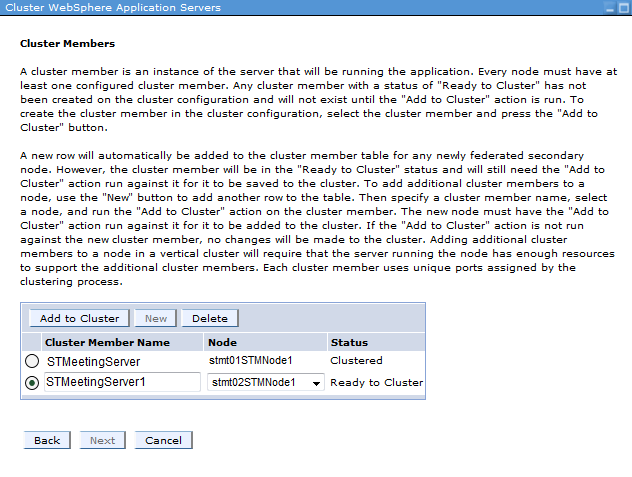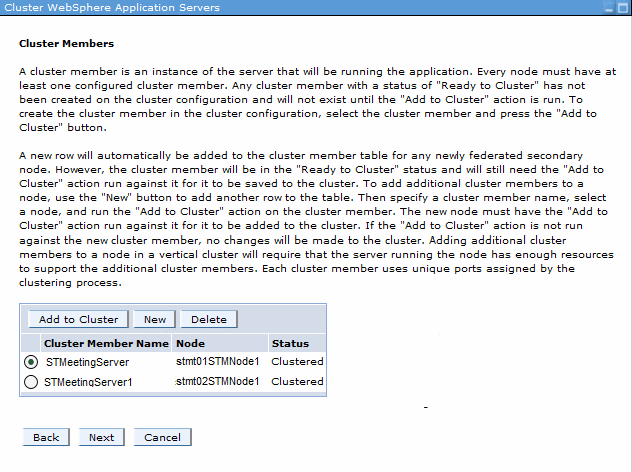Sametime: Configurando o Cluster do Sametime Meeting: Difference between revisions
(Criou página com: '= Configurando o Cluster do Sametime Meetings = ==Procedimento== 1) Abra o System Console 2) Clique em '''Sametime -> Atividades Guiadas -> Cluster Websphere Application...') |
|||
| (4 intermediate revisions by the same user not shown) | |||
| Line 9: | Line 9: | ||
3) Selecione o Tipo de Cluster e clique em '''Next''' | 3) Selecione o Tipo de Cluster e clique em '''Next''' | ||
[[Image:Stmeet17. | [[Image:Stmeet17.png]] | ||
4) Informe o nome do Cluster | 4) Informe o nome do Cluster | ||
[[Image:Stmeet18. | [[Image:Stmeet18.png]] | ||
5) Escolha o Deployment Manager | 5) Escolha o Deployment Manager | ||
[[Image:Stmeet19. | [[Image:Stmeet19.png]] | ||
| Line 33: | Line 33: | ||
8) Adicione o Segundo nó e clique em Next | 8) Adicione o Segundo nó e clique em Next | ||
[[Image:Stmeet22. | [[Image:Stmeet22.png]] | ||
9) Clique em Add to Cluster | 9) Clique em Add to Cluster | ||
[[Image:Stmeet23. | [[Image:Stmeet23.png]] | ||
| Line 49: | Line 49: | ||
[[Image:Stmeet25. | [[Image:Stmeet25.png]] | ||
Reinicie os nodes e servidores do ST Meetings. | Reinicie os nodes e servidores do ST Meetings. | ||
= Continuar no artigo = | = Continuar no artigo = | ||
Latest revision as of 23:23, 15 March 2016
Configurando o Cluster do Sametime Meetings
Procedimento
1) Abra o System Console
2) Clique em Sametime -> Atividades Guiadas -> Cluster Websphere Application Servers
3) Selecione o Tipo de Cluster e clique em Next
4) Informe o nome do Cluster
5) Escolha o Deployment Manager
6) Clique em Create cluster
7) Clique em Next
8) Adicione o Segundo nó e clique em Next
9) Clique em Add to Cluster
10) Clique em Next
11) Clique em Finish
Reinicie os nodes e servidores do ST Meetings.
Continuar no artigo
Continuar no artigo Instalando o IBM Sametime no Linux